Привет друзья! Если Вам часто приходится устанавливать оригинальную Windows 7 (SP1) на различные компьютеры, то в процессе установки обновлений у вас могут возникнуть проблемы, например с Центром обновления Windows — операционная система начинает вечный поиск обновлений. Причин этому много, например, напомню вам, что установку системы мы производим с помощью оригинального дистрибутива Windows 7 с пакетом обновления 1 (SP1) появившегося в феврале 2011 года, и сразу после установки OS, обновления на неё будут скачиваться и устанавливаться за 5 лет, естественно в процессе могут возникнуть различные неполадки.
Как после установки Windows 7 установить все обновления сразу
Автор Владимир!
Несмотря на возраст, на сегодняшний день Windows 7 не потеряла своей популярности и установить её пытаются даже на новые модели ноутбуков и компьютеров, чьи материнские платы на уровне чипсета не подготовлены для работы с Windows 7 из-за отсутствия драйверов. Недавно один инженер из компании «ASUS» пожаловался известному журналу на то, что производители компьютерного железа ориентируются на работу с новейшими операционными системами Windows 8.1 и Windows 10, а пользователи устанавливают Windows 7 и бомбят службы поддержки жалобами на отсутствие драйверов для Win 7, но она в их планы совсем не входит.
Установка обновлений Windows в ручную
Исходя из всего вышесказанного, несколько раз подумайте, прежде чем установить Windows 7 на свой новый компьютер или ноутбук. Перед установкой наведайтесь на официальный сайт производителя вашего устройства и посмотрите, есть ли драйвера для Windows 7 на ваш ноутбук, если драйверов нет, то вполне возможно после инсталляции Windows 7 вы будете испытывать проблемы с установкой обновлений, а драйвера искать в различных драйвер-паках.
Что делать, если вы установили Windows 7 и теперь не можете обновить операционную систему
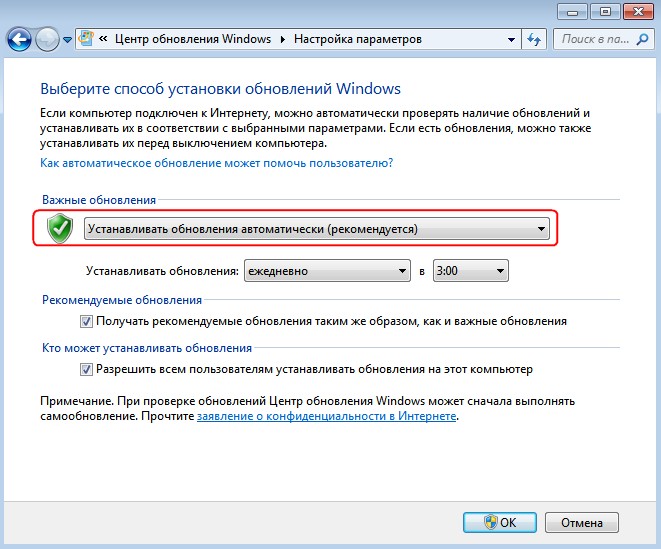
Итак, мы установили на наш компьютер или ноутбук Windows 7, затем зашли в Центр обновлений Windows и выбрали автоматический способ установки обновлений.
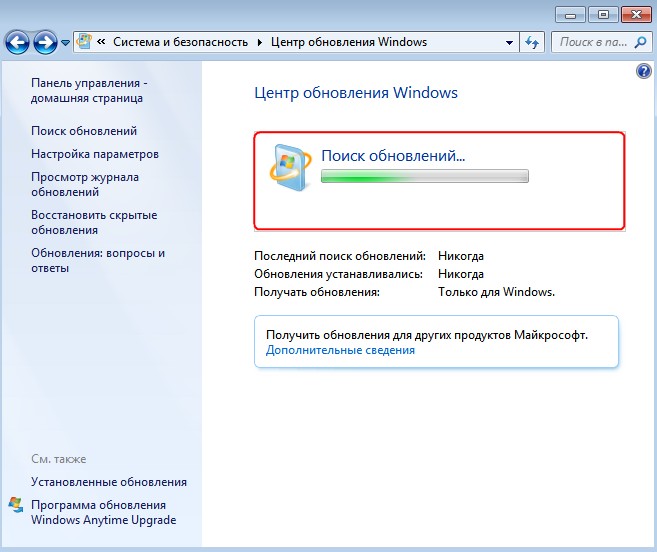
Начинается то, о чём я вам говорил — вечный поиск обновлений. Во-первых, устанавливаем вручную важное исправление Центра обновлений Windows — Microsoft Fixit 50123, это даст нам гарантию, что все последующие обновления установятся на Windows 7 без каких-либо проблем, скачать исправление можно по ссылке http://download.microsoft.com/download/9/1/3/913B0797-F3A4-4135-9CF8-E6FD548E3CD8/MicrosoftFixit50123.msi Жмём на кнопку «Запустить»


Отметьте галочкой пункт «Принимаю» и жмите «Далее»  Происходит установка исправления Microsoft Fixit 50123
Происходит установка исправления Microsoft Fixit 50123  «Закрыть»
«Закрыть»  Перезагружаем компьютер и устанавливаем ещё одно обновление Windows6.1-KB3102810 для 64-битной системы скачиваем здесь
Перезагружаем компьютер и устанавливаем ещё одно обновление Windows6.1-KB3102810 для 64-битной системы скачиваем здесь
Как установить все обновления на Windows 7
https://www.microsoft.com/ru-RU/download/details.aspx?id=49540 для 32-битной системы здесь https://www.microsoft.com/ru-RU/download/details.aspx?id=49542 «Скачать»  Разблокируем загрузку обновления.
Разблокируем загрузку обновления.  Жмём « Загрузка файла » .
Жмём « Загрузка файла » .  «Разрешить»
«Разрешить» 
 Установить следующее обновление программного обеспечения Windows? «Да»
Установить следующее обновление программного обеспечения Windows? «Да»  Выполняется установка обновления
Выполняется установка обновления  Обновление установлено. Жмём на кнопку «Перезагрузить сейчас»
Обновление установлено. Жмём на кнопку «Перезагрузить сейчас»  После перезагрузки идём в «Центр обновления Windows» и выбираем «Настройка параметров»
После перезагрузки идём в «Центр обновления Windows» и выбираем «Настройка параметров»  «Устанавливать обновления автоматически (рекомендуется)» «ОК»
«Устанавливать обновления автоматически (рекомендуется)» «ОК»  Жмём на кнопку «Проверка обновлений»
Жмём на кнопку «Проверка обновлений»  Начинается поиск обновлений.
Начинается поиск обновлений.  221 обновление найдено через пару минут. Жмём «Установить обновления»
221 обновление найдено через пару минут. Жмём «Установить обновления»  Принимаем условия лицензионного соглашения и жмём на кнопку «Готово»
Принимаем условия лицензионного соглашения и жмём на кнопку «Готово»  Начинается загрузка и установка обновлений.
Начинается загрузка и установка обновлений. 
 Вот и всё! Читайте статьи по этой теме:
Вот и всё! Читайте статьи по этой теме:
- Как после установки Windows 7 накатить все обновления сразу с помощью накопительного пакета обновлений (Rollup Update), а также ежемесячного накопительного пакета (Monthly Rollup)
- Как на Windows 7 установить все обновления при полном отсутствии интернета
- Как создать дистрибутив Windows 7 с интегрированными обновлениями операционной системы
Источник: remontcompa.ru
Обновление агента Центра обновления Windows до последней версии
В данной статье описывается процесс обновления агента Центра обновления Windows до последней версии.
Применимо к: Windows 7, Windows 8, Windows Server 2008 R2, Windows Server 2012
Оригинальный номер базы знаний: 949104
Сводка
Если автоматическое обновление Windows включено, последняя версия агента Центра обновления Windows загружается и устанавливается на вашем компьютере автоматически. Или вы можете загрузить и установить агент Центра обновления Windows вручную.
Автоматическая загрузка агента Центра обновления Windows
Для автоматической загрузки агента Центра обновления Windows выполните нижеприведенные действия.
- Включите автоматическое обновление. Выполните следующие действия в зависимости от используемой версии Windows.
- Windows 8.1 или Windows 8
- Откройте Центр обновления Windows — для этого проведите пальцем от правого края экрана (или, если вы используете мышь, наведите указатель на правый нижний угол экрана и переместите указатель вверх), коснитесь или щелкните кнопкой мыши по элементу Параметры, коснитесь или щелкните кнопкой мыши по элементу Панель управления, а затем коснитесь или щелкните кнопкой мыши по элементу Центр обновления Windows.
- Коснитесь или щелкните Изменить параметры.
- В разделе Важные обновления выберите Устанавливать обновления автоматически.
- В разделе Рекомендуемые обновления установите флажок Получать рекомендуемые обновления таким же образом, как и важные обновления, затем нажмите OK.
- Нажмите клавиши Windows+R, чтобы открыть окно Выполнить.
- Введите services.msc в поле Выполнить, затем нажмите ВВОД.
- Щелкните правой кнопкой мыши пункт Центр обновления Windows в консоли управления службами и выберите команду Остановить. Если у вас установлена операционная система Windows XP, щелкните правой кнопкой мыши элемент Автоматическое обновление, затем выберите команду Остановить.
- После остановки Центра обновления Windows щелкните правой кнопкой мыши элемент Центр обновления Windows, а затем выберите команду Запустить. Если у вас установлена операционная система Windows XP, щелкните правой кнопкой мыши элемент Автоматическое обновление, затем выберите команду Запустить.
Загрузка агента Центра обновления Windows вручную из Центра загрузки Майкрософт
Для загрузки последней версии агента Центра обновления Windows перейдите по ссылке для загрузки, соответствующей используемой версии Windows.
Пакеты обновлений для Windows 8 и Windows Server 2012
В Центре загрузки Майкрософт доступны следующие файлы.
| Все поддерживаемые 32-разрядные (x86) версии Windows 8 (KB2937636) | Загрузить пакет сейчас. |
| Все поддерживаемые 64-разрядные (x64) версии Windows 8 (KB2937636) | Загрузить пакет сейчас. |
| Все поддерживаемые 64-разрядные (x64) версии Windows Server 2012 (KB2937636) | Загрузить пакет сейчас. |
Пакет обновления для Windows 7 с пакетом обновления 1 (SP1) и Windows Server 2008 R2 с пакетом обновления 1 (SP1)
В Центре обновления Windows для загрузки доступны следующие файлы.
| Все поддерживаемые 32-разрядные (x86) версии Windows 7 с пакетом обновления 1 (SP1) | Загрузить пакет сейчас. |
| Все поддерживаемые 64-разрядные (x64) версии Windows 7 с пакетом обновления 1 (SP1) | Загрузить пакет сейчас. |
| Все поддерживаемые 32-разрядные (x86) версии Windows Server 2008 R2 с пакетом обновления 1 (SP1) | Загрузить пакет сейчас. |
| Все поддерживаемые 64-разрядные (x64) версии Windows Server 2008 R2 с пакетом обновления 1 (SP1) | Загрузить пакет сейчас. |
| Все поддерживаемые версии Windows Server 2008 R2 с пакетом обновления 1 (SP1) на базе архитектуры Itanium | Загрузить пакет сейчас. |
Windows 8.1, Windows RT 8.1 и Windows Server 2012 R2 с обновлением 2919355 уже содержат самую последнюю версию агента Центра обновления Windows.
Дополнительная информация
При получении сообщения об ошибке Центра обновления Windows воспользуйтесь решениями для устранения распространенных ошибок Центра обновления Windows.
Для получения дополнительных сведений о том, каким образом можно узнать версию установленного агента Центра обновления Windows, выполните следующие действия:
- Откройте папку %systemroot%system32 . %systemroot% является папкой, в которую установлена Windows. Например, папка %systemroot% является C:Windows .
- Правой кнопкой мыши щелкните файл Wuaueng.dll и выберите Свойства.
- Перейдите к вкладке Сводка, затем найдите номер версии файла.
Последней версией агента Центра обновления Windows для Windows 8.1 является 7.9.9600.16422. Последняя версия агента Центра обновления для Windows 8 — 7.8.9200.16693. Последняя версия агента Центра обновления для Windows 7, Windows Vista и Windows XP — 7.6.7600.256.
Улучшения в версии 7.6.7600.256 агента Центра обновления Windows
- Усиленная инфраструктура, в которой клиент Центра обновления Windows доверяет только файлам, подписанным с помощью нового сертификата. Сертификат используется только для защиты обновлений для клиента Центра обновления Windows.
- Более безопасный канал связи для клиента Центра обновления Windows
Усовершенствования в версии 7.4.7600.226 агента Цента обновления Windows
- Сокращено время поиска обновлений в Центре обновления Windows.
- Улучшен пользовательский интерфейс Центра обновления Windows для компьютеров с Windows Vista или Windows Server 2008.
- Описания обновлений стали более подробными и удобными для чтения.
- Улучшена процедура уведомления пользователей о пакетах обновления.
Проблемы, устраненные в версии 7.2.6001.788 агента Центра обновления Windows
Агент Центра обновления Windows версии 7.2.6001.788 устраняет следующие проблемы, которые ранее не были задокументированы в статьях базы знаний Майкрософт.
- При попытке одновременно установить 80 и более обновлений из Центра обновления Windows или Центра обновления Майкрософт на экран выводится код ошибки «0x80070057».
Усовершенствования в версии 7.2.6001.784 агента Цента обновления Windows
- Сокращено время поиска обновлений в Центре обновления Windows
- Более быстрое предоставление обновлений сигнатур
- Поддержка для повторной установки установщика Windows
- Усовершенствованный обмен сообщениями об ошибках
Проблемы, устраненные версией 7.0.6000.381 агента Центра обновления Windows
Агент Центра обновления Windows версии 7.0.6000.381 устраняет следующие проблемы, которые ранее не были задокументированы в статьях базы знаний Майкрософт.
- Сбой в работе фоновой интеллектуальной службы передачи (BITS) на компьютере под управлением Windows Vista. Дополнительные сведения см. в статье Доступно обновление, устраняющее проблему, которая вызывает сбой в работе фоновой интеллектуальной службы передачи (BITS) на компьютере с операционной системой Windows Vista.
- Включено исправление, которое уменьшает число перезагрузок, требуемое автономному установщику при использовании файлов пакета многоязыкового интерфейса пользователя (MUI).
- Исправление элементов интерфейса пользователя на корейском и китайском языках (упрощенное и традиционное письмо).
- Улучшение установки операционной системы Windows Vista.
Центр обновления Windows помогает обновлять и защищать систему, позволяя загружать и устанавливать последние обновления для системы безопасности и другие обновления, выпущенные Майкрософт. Центр обновления Windows определяет применимость обновлений к данному компьютеру.
Корпорация Майкрософт периодически выпускает обновления для пользователей операционных систем Windows и других программных продуктов Майкрософт. К ним относятся обновления, которые повышают надежность и производительность системы, обновления, предоставляющие новые средства защиты от вредоносных и других потенциально опасных программ, а также обновления компонентов Windows. Для повышения производительности или надежности аппаратных компонентов системы Майкрософт также предоставляет обновления для драйверов устройств, поставляемых производителем компьютера.
При включенном Центре обновления Windows программные компоненты, непосредственно связанные с ним, нужно время от времени обновлять. Это необходимо делать до того как Центр обновления Windows сможет проверить наличие требуемых обновлений или установить другие обновления. Эти требуемые обновления исправляют ошибки, предоставляют текущие улучшения и поддерживают совместимость с серверами Майкрософт, которые поддерживают Центр обновления Windows. При отключенном Центре обновления Windows эти обновления не предоставляются.
При выборе рекомендуемого параметра во время установки приложения Windows Out Of Box Experience (OOBE) Центр обновления Windows устанавливает обновления автоматически. Кроме того, Центр обновления Windows можно включить, выбрав один из следующих параметров в разделе «Автоматические обновления» панели управления.
- Автоматически (рекомендуется).
- Загружать обновления, но давать возможность выбирать время установки.
- Уведомлять, но не загружать и не устанавливать их автоматически.
После включения Центра обновления Windows необходимые обновления для компонентов Центра будут загружаться и устанавливаться автоматически без уведомления. Это происходит независимо от варианта, выбранного при включении Центра обновления Windows. Если получать необходимые обновления не требуется, можно отключить функцию автоматического обновления из панели управления.
Целью обновлений Центра обновления Windows обычно является учет отзывов пользователей, улучшение совместимости, производительности и надежности службы, а также обеспечение новых возможностей службы. При обновлении сервера Центра обновления Windows, как правило, требуется обновление соответствующего клиента.
Во время автоматического обновления агента обновления Windows выполняется добавление, изменение или замена его файлов. Например, могут добавляться файлы агента обновления Windows, помогающие отображать рабочую среду пользователя или определять применимость обновления к конкретной системе. Это происходит в том случае, когда для системы настроена автоматическая проверка на наличие доступных обновлений. Это не происходит, если автоматическая проверка отключена, Например, данное поведение не наблюдается, если выбрано Не проверять наличие обновлений в Windows Vista и Windows 7 или выбрано Отключить автоматическое обновление в Windows XP.
Администраторы могут получить последнюю версию агента Центра обновления Windows для развертывания с помощью служб обновления Windows Server (WSUS).
Сбор данных
Если вам нужна помощь со стороны службы поддержки Майкрософт, мы рекомендуем собирать информацию, выполнив действия, описанные в разделе Сбор информации с помощью TSSv2 для проблем, связанных с развертыванием.
Источник: learn.microsoft.com
UpdatePack7R2 23.5.10 для Windows 7 SP1 и Server 2008 R2 SP1
UpdatePack7R2 — это набор от пользователя simplix с форума ОСзоне, который позволит обновить рабочую систему, помимо этого обладает возможностью быть интегрированным в дистрибутив. Если вы используете любую редакцию Windows 7 и 2008 R2, то можете смело его ставить не опасаясь конфликтов, не важна даже разрядность и язык вашей ОС. Вы получите все нужные обновления для браузера IE любых версий, а также критические, рекомендуемые и обновления безопасности.
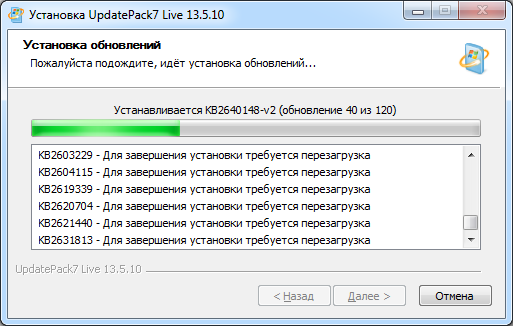
Как использовать этот пакет:
В системе должно быть не меньше 10 ГБ свободного места на винчестере и желательно не меньше 1 ГБ свободной оперативной памяти.
- Ключ /Reboot для автоматической перезагрузки, если она потребуется.
- Ключ /S для полностью тихой установки без окон и сообщений. Регистр имеет значение.
- Ключ /Silent для пассивной установки — видно прогресс, но установка полностью автоматическая.
- Ключ /IE11 для установки браузера Internet Explorer 11 и его локализации.
- Ключ /Temp= позволяет задать временный рабочий каталог. Он не обязан быть пустым, но должен существовать.
- Ключ /NoSpace позволяет пропустить проверку свободного места на системном разделе, использовать не рекомендуется.
- Ключ /SmartFix интегрирует программу SmartFix в средство восстановления системы, если рядом с набором есть файл SmartFix.zip.
- Ключ /NoUSB отменяет интеграцию драйверов USB 3.0 и 3.1 в дистрибутив системы через проект Win7USB3.
- Нужно автоматически установить все обновления, IE11 и перезагрузить компьютер: UpdatePack7R2.zip /ie11 /silent /reboot
- Нужно скрыто установить все обновления к имеющимся продуктам, версию IE не менять, компьютер не перезагружать: UpdatePack7R2.zip /S
- Ключ /WimFile= указывает расположение wim-файла, необходимо задавать абсолютный путь.
- Ключ /Index= указывает индекс системы в wim-файле, для каждого индекса необходимо выполнять интеграцию заново.
- Ключ /Index=* позволяет выполнить поочерёдную интеграцию обновлений во все индексы wim-файла.
- Ключ /Optimize разрешает оптимизировать размер wim-файла после интеграции обновлений.
- Перед указанием индекса полезно выполнить команду: Dism /Get-WimInfo /WimFile:C:install.wim (путь замените на свой).
- Нужно интегрировать IE11 и все обновления в 1 индекс: UpdatePack7R2.zip /ie11 /WimFile=C:install.wim /Index=1
- Нужно интегрировать IE11 и все обновления во все индексы: UpdatePack7R2.zip /ie11 /WimFile=C:install.wim /Index=*
- Нужно интегрировать только обновления к имеющимся продуктам, версию IE не менять: UpdatePack7R2.zip /WimFile=C:install.wim /Index=1
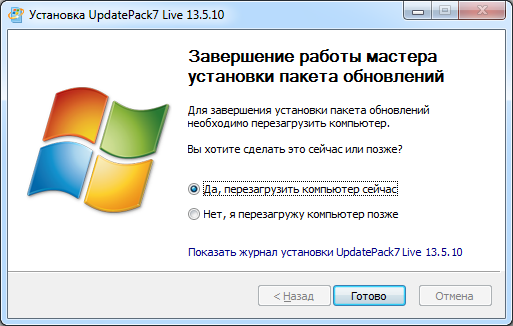
Дополнительные возможности:
- Возможна автоматическая установка SP1, если он не установлен в системе. Для этого нужно расположить файлы Windows6.1-KB976932-X86.zip и Windows6.1-KB976932-X64.zip в одном каталоге с набором.
- Если рядом с набором есть UpdatePack7R2Start.cmd — он будет выполнен перед установкой обновлений, UpdatePack7R2Finish.cmd — после установки, UpdatePack7R2Wim.cmd — после интеграции обновлений. По умолчанию консольные окна будут показаны. Чтобы их скрыть, первая строка в cmd-файле должна начинаться с «:hide» (без кавычек). Набор обновлений отслеживает код выхода из cmd-файлов, на случай необходимости перезагрузки. Этот код равен 3010 (команда exit 3010).
- Если вы хотите применить свои твики после установки Internet Explorer 11 на рабочую систему, расположите в папке с набором файл ie11.zip и он будет импортирован автоматически.
- Некоторые ключи можно заменить переименованием самого файла набора. Так для установки IE11 можно добавить слово «ie11» в любое место имени файла набора, «—» для автоматический перезагрузки и «++» для пассивной установки.
- Нужно автоматически установить набор на рабочую систему вместе с IE11 и перезагрузить компьютер: переименуйте UpdatePack7R2.zip в UpdatePack7R2—ie11++.zip
- Это будет абсолютно аналогично использованию следующих ключей: UpdatePack7R2.zip /ie11 /silent /reboot
Это важно знать:
- Размер дистрибутива (wim-файл) будет увеличен на размер установленных обновлений.
- Интегрированные обновления можно будет удалить даже после установки системы.
- Рекомендуется выгружать из памяти резидентный антивирусный монитор на время работы набора.
- Подробный журнал установки обновлений находится в файле %WinDir%UpdatePack7.log.
- Установка на рабочую систему будет произведена в несколько этапов с перезагрузками.
Пароль на все архивы: rsload
Источник: rsload.net